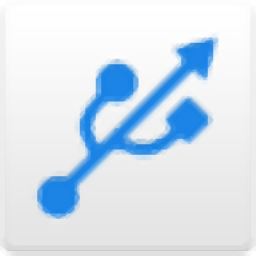
Eltima USB Network Gate(远程USB共享工具)
v9.0.2236 中文版- 软件大小:7.74 MB
- 更新日期:2020-05-26 16:51
- 软件语言:简体中文
- 软件类别:网络共享
- 软件授权:免费版
- 软件官网:待审核
- 适用平台:WinXP, Win7, Win8, Win10, WinAll
- 软件厂商:

软件介绍 人气软件 下载地址
Eltima USB Network Gate是一款非常实用且强大的远程USB共享工具,该程序支持通过LAN以及WAN/VLAN进行数据共享,可以通过远程连接来实现数据共享环境,同时它还支持通过VPN以及Internet进行USB数据端口共享以及共享其它设备;在使用此工具的过程中,可以通过将远程客户端计算机连接到服务器计算机,从而实现与USB设备通信,当插入共享的远程端口时,就像这些设备直接连接到客户端计算机一样,与远程USB设备一起使用的所有应用程序都不会看到差异,而会将它们视为本地应用程序;一旦实现远程USB共享,就可以利用远程设备以及资源,而整个操作就像是使用本地资源一样;强大又实用,需要的用户可以下载使用;
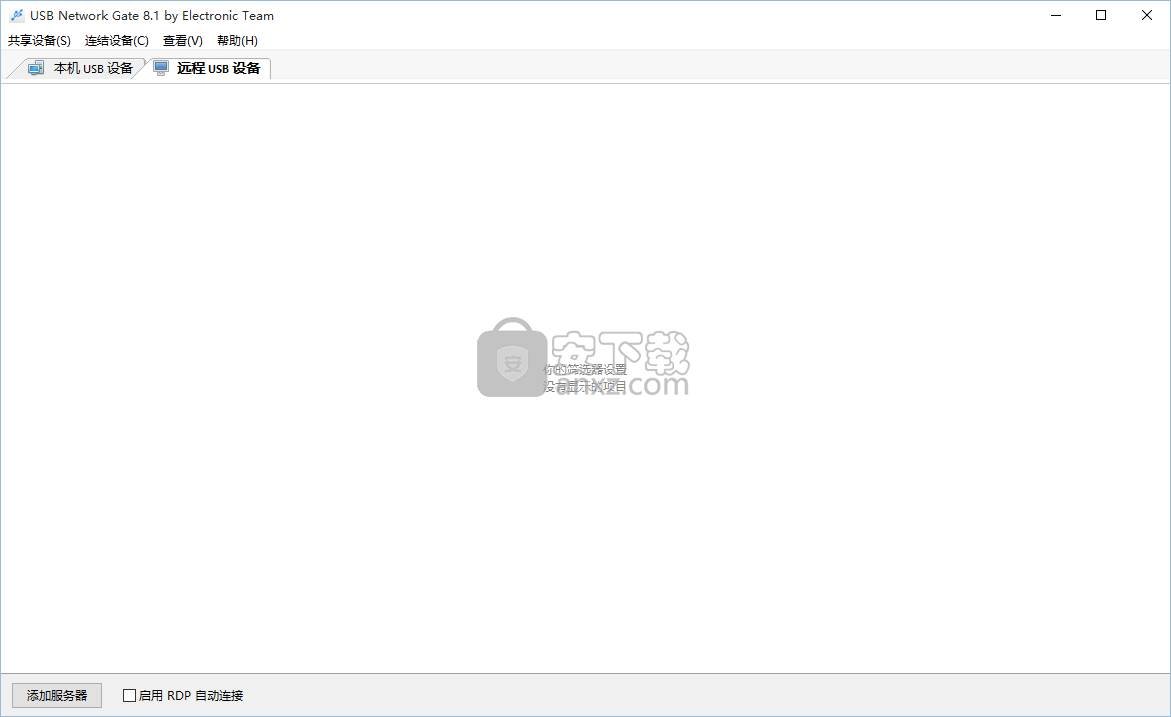
软件功能
1、不要将自己限制在一个平台上
USB to Ethernet Connector 使您可以在 Windows、MacOS 或 Linux 电脑上通过网络共享 USB 设备。 此外,您可以创建所需的任何服务器 – 客户端组合,无论是 macOS-Windows 还是 Linux-macOS,任何变体都是可能的!
2、保持您的数据安全
现代世界最宝贵的资源是信息,我们的 USB 共享软件将确保没有第三方可以访问您。 嵌入式流量加密选项提供高度安全的连接标准。 此外,您可以添加密码来控制远程用户访问。
3、优化数据流量
使用 USB to Network Connector 流量压缩选项,可以大大提高传输速度和带宽利用率。 这个选项与趋向以未压缩格式传输数据的设备相结合将特别有用。
4、热插拔支持
要共享不同的设备,无需重启电脑或重启 USB over Network。 只需拔下当前共享的 USB 设备并插入另一个 USB 设备,就这么简单! 一个新的设备将自动出现在远程客户端,由于 USB over IP Connector 透过网络共享一个 USB 端口,而不是一个单独的设备。
软件特色
1、通过LAN/WAN/VLAN/VPN/Internet分享USB端口
需要在多台计算机之间共享一个或多个USB设备吗?可以用USB Network Gate (前USB to Ethernet Connector)解决!现在,任何用户都可以在你的办公室的任何电脑上打印,扫描,传真。您可以添加一个密码远程用户访问控制。
2、插上虚拟机和刀片服务器的USB设备
寻找一个方法一个USB设备连接到虚拟机软件或刀片服务器吗?USB网络门安装在一个客户操作系统(虚拟机,刀片服务器)和访问您的USB外围设备从一个远程虚拟桌面。我们是VMware,VMware ESX,Citrix XenDesktop和微软hyper – v兼容!
3、访问USB超过RDP(远程桌面协议)
你可能面临的常见问题在使用远程桌面连接是您无法访问当地的USB设备。USB网络门允许您使用任何本地USB设备在一个远程会话。而且你可以设置远程机器自动检测并连接到USB设备暂时共享,如果你仅仅是把设备在远程机器
4、访问USB设备通过WiFi
没有需要改变现有网络配置让你的员工分享新的USB设备——这可以从台式机和笔记本无线访问你的办公室。只是分享一个USB打印机,扫描仪或其他设备在一个电脑,和你所有的网络用户可以使用它,就好像它是连接到他们的电脑。
5、每个会话的USB器件隔离
在多用户环境下的终端服务器很难获得排他性使用USB设备。USB网络门允许将一个USB设备分配给特定的用户在他们的RDP会话。没有其他用户可以访问设备。目前可用的USB闪存和USB摄像头的测试模式。自从7.0版本通过Citrix USB网络门支持ICA协议。
安装步骤
1、需要的用户可以点击本网站提供的下载路径下载得到对应的程序安装包
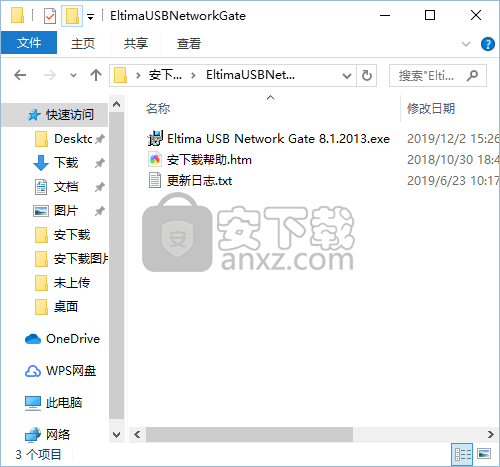
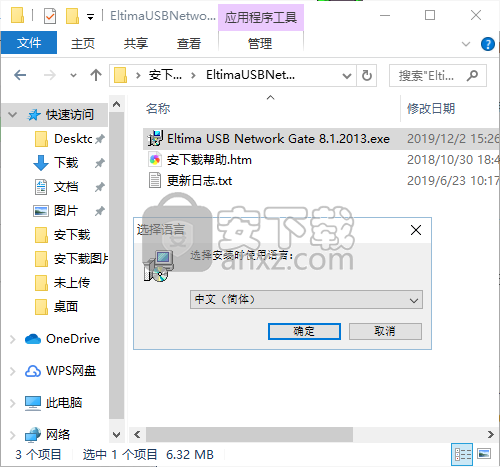
2、通过解压功能将压缩包打开,找到主程序,双击主程序即可进行安装,点击下一步按钮
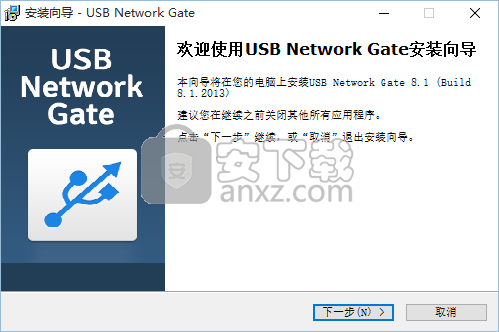
3、需要完全同意上述协议的所有条款,才能继续安装应用程序,如果没有异议,请点击同意按钮
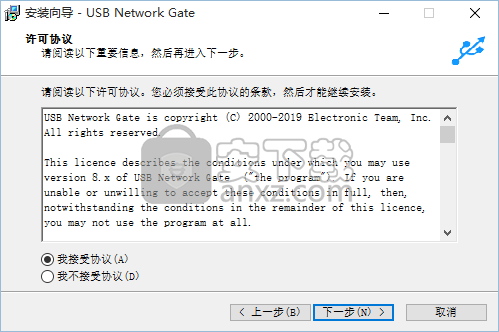
4、用户可以根据自己的需要点击浏览按钮将应用程序的安装路径进行更改
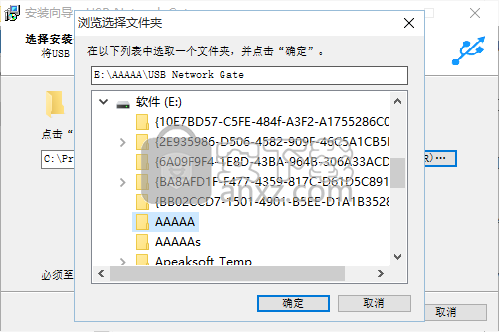
5、快捷键选择可以根据自己的需要进行选择,也可以选择不创建
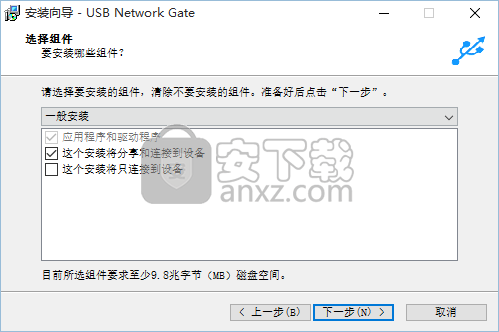
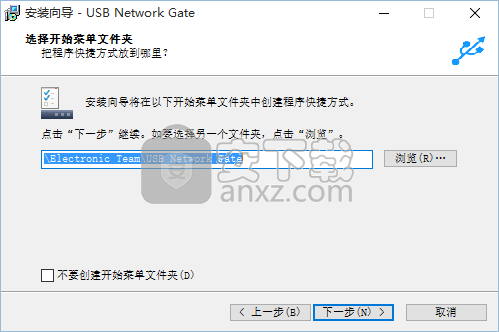
6、现在准备安装主程序,点击安装按钮开始安装或点击上一步按钮重新输入安装信息
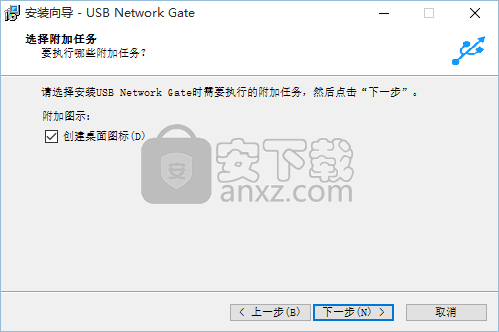
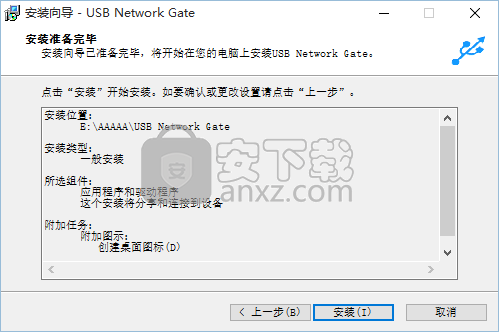
7、等待应用程序安装进度条加载完成即可,需要等待一小会儿
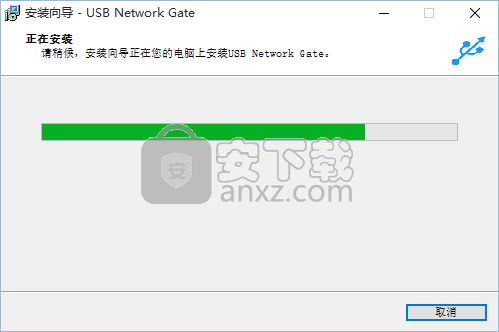
8、根据提示点击安装,弹出程序安装完成界面,点击完成按钮即可
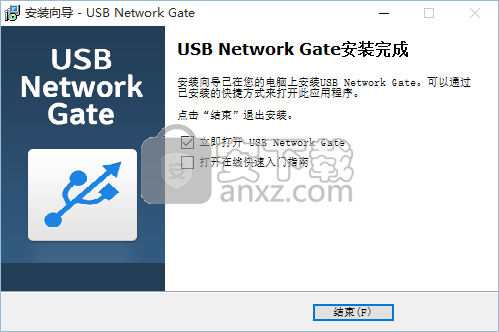
官方教程
为了能够从本地网络或Internet上的任何计算机上使用USB设备,必须在两台计算机上下载,安装和配置USB Network Gate:
物理上连接有USB设备的服务器系统;
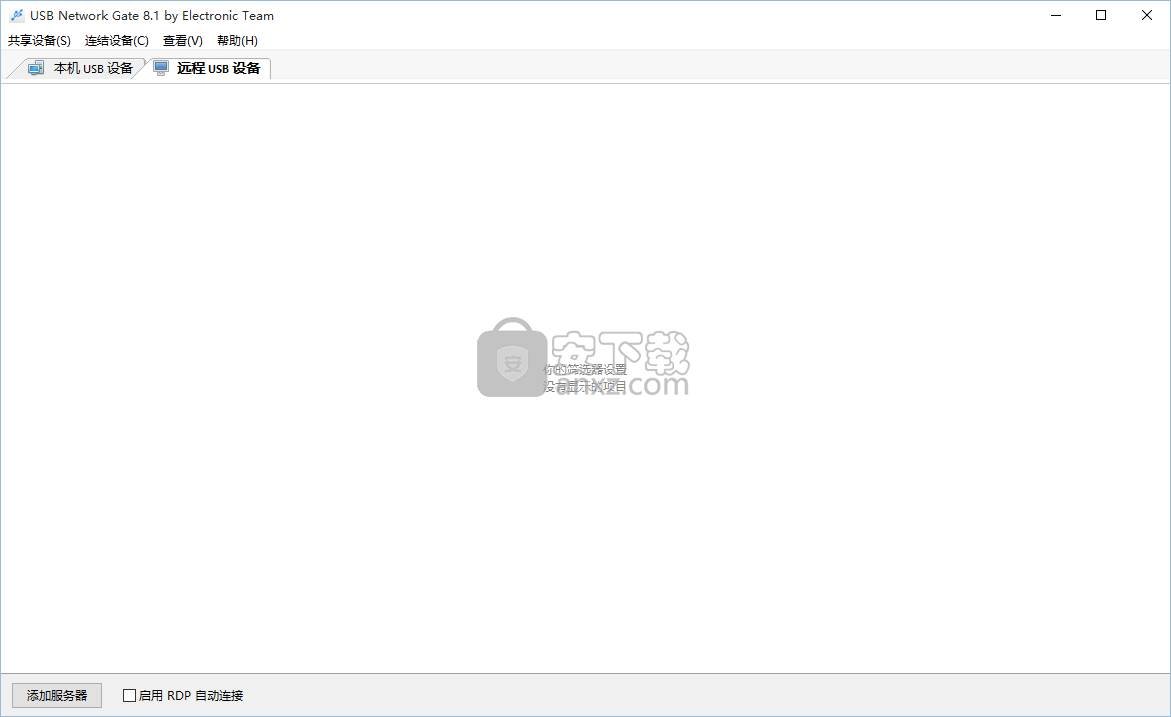
将远程连接到设备的客户端系统。
共享USB设备
要在服务器端共享USB设备:
1.打开USB网络门,切换到共享本地USB设备选项卡。
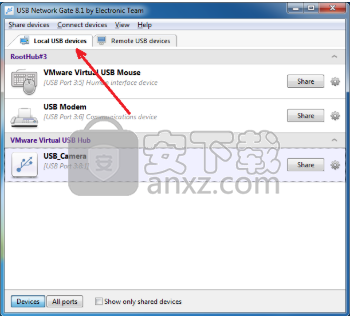
2.选择要共享的USB设备,然后单击共享:
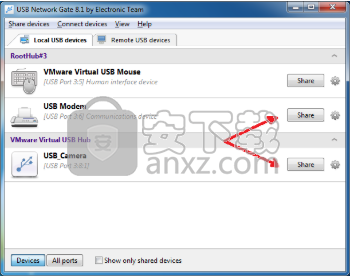
3.(可选)更改连接中要使用的TCP端口,或启用加密,授权或流量压缩(共享设置可以随时更改):
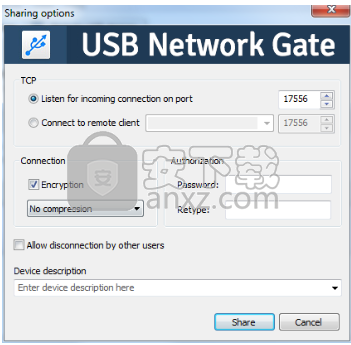
远程连接到共享的USB设备
1.启动USB Network Gate。
2.切换到“ 远程USB设备”选项卡。
客户端自动检测到共享的USB设备,并将其动态添加到可用远程设备列表中。
3.选择所需的设备,然后单击连接。
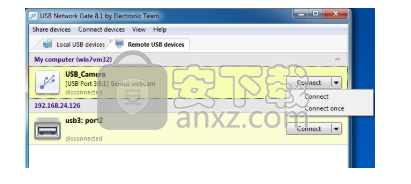
如您在屏幕截图中所见,通过下拉菜单还提供了一次连接选项。
如果选择Connect,则在连接断开(例如由于网络问题)时,USB Network Gate将尝试自动恢复它。请注意,这不适用于在客户端输入错误密码或在服务器端禁用连接的情况。
使用“ 连接一次”选项,如果由于某种原因断开了当前连接,则不会尝试恢复。
如果设备受密码保护,将提示您。
4.如果要搜索在特定远程主机上共享的USB设备,请输入其IP地址或网络名称,然后单击查找。要查找本地网络上所有可用的共享USB设备,请使用查找全部。
5.如果上一步中的搜索没有结果,则可能是防火墙阻止了服务器上所需的网络端口之一。在这种情况下,您可以按工具栏上的“ 添加”按钮并手动指定共享设备的TCP端口:
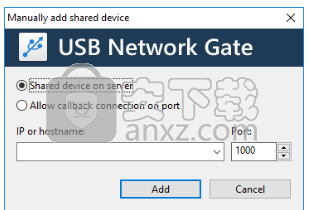
6.将设备添加到列表后,选择它,然后按Connect(连接)或Connect(连接)一次以建立连接
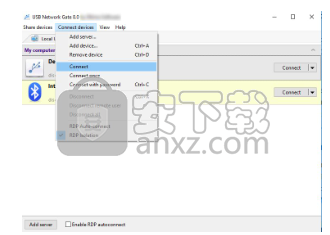
如果设备受密码保护,将提示您。
为了能够从本地网络或Internet上的任何计算机上使用USB设备,必须在两台计算机上下载,安装和配置USB Network Gate:
物理上连接有USB设备的服务器系统;
将远程连接到设备的客户端系统。
共享USB设备,要在服务器端共享USB设备:
1.打开USB网络门。切换到共享本地USB设备选项卡。
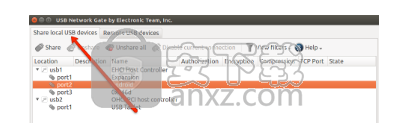
2.选择要共享的USB设备,然后单击共享:
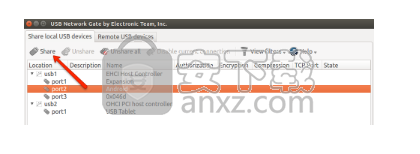
3.(可选)更改连接中要使用的TCP端口,或启用加密,授权或流量压缩。
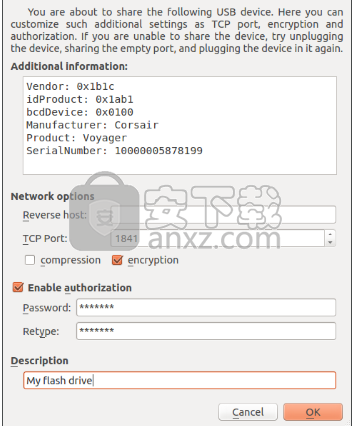
远程连接到共享的USB设备
1.启动USB Network Gate。
2.切换到“ 远程USB设备”选项卡。
3.单击主工具栏上的查找:
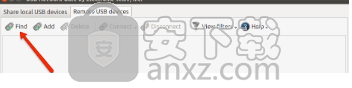
“ 添加远程USB设备”对话框将被调用:
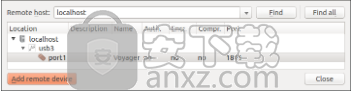
4.如果要搜索在特定远程主机上共享的USB设备,请输入其IP地址或网络名称,然后单击查找。要查找本地网络上所有可用的共享USB设备,请使用查找全部。
5.如果上一步中的搜索没有结果,则可能是防火墙阻止了服务器上所需的网络端口之一。在这种情况下,您可以按工具栏上的“ 添加”按钮并手动指定共享设备的TCP端口:
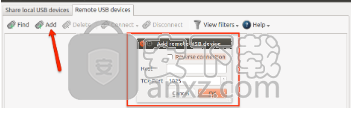
6.将设备添加到列表后,选择它,然后按Connect(连接)或Connect(连接)一次以建立连接(有关这两个选项之间的区别,请参阅本节的开头)。
如果设备受密码保护(请参阅如何保护连接),将
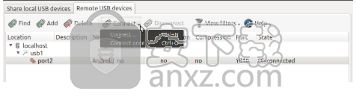
Windows使用场景的USB网络门
在某些情况下,Windows XP的USB Network Gate 允许与任何USB设备一起使用,例如,由于某些原因而无法将USB设备从一台计算机移动到另一台计算机,或者没有任何原因完全没有计算机中的USB端口。
Windows技术的USB Network Gate允许在一台计算机(服务器)上共享任何USB设备。现在,任何计算机(客户端)都可以使用通过网络在服务器上共享的USB设备,就像直接将其插入客户端计算机一样。
因此,现在您可以从任何地方访问USB设备,例如,办公室中的所有工作人员甚至其他办公室甚至其他城市都可以访问您的USB设备。现在无需为需要使用它的每个人额外购买同一USB设备。
此外,服务器和客户端都被组合到一个应用程序中,易于安装和使用,而无需特殊知识。
让我们回顾一下可以使用Windows USB Network Gate的情况:
从办公室的任何房间访问MFD
最常见的示例是在办公室工作人员之间共享多功能设备(多功能设备,包括复印机,打印机和扫描仪)。将该大型设备从一个办公室移动到另一个办公室需要花费时间和精力。进入此USB设备所连接的计算机并使用它也是一个坏主意,从而使您的同事无法工作。解决方法如下:
在您房间(服务器)中的计算机以及将要使用该设备的所有工作人员(客户端)的计算机上安装Windows版USB Network Gate。
将USB设备连接到服务器,然后使用Windows的USB Network Gate 在服务器上共享它。
现在,任何人(客户端)都可以远程连接到此共享设备,并像直接将其连接到他们的计算机一样使用它。共享的USB设备出现在“设备管理器”中,所有程序将其视为本地USB设备。此外,您的工作人员可以看到共享设备当前正在使用哪个客户端,这在说有人忘记断开与该客户端的连接时非常方便。此外,您可以设置密码以控制对设备的远程访问。
在虚拟机会话中访问USB设备
当虚拟机正在运行时,其窗口将变为活动窗口,因此您将无法再访问插入主机(真实计算机)中的USB设备。尽管您可以将USB设备从主机重定向到来宾设备(虚拟机),但这并不是一个好主意,因为虚拟机的USB端口数量有限,并且所有USB端口可能已经被占用。
但是Windows的USB Network Gate不再是问题!在虚拟机上工作时,您可以访问插入真实计算机中的USB设备-您的本地主机,甚至可以通过网络使用的任何其他计算机。如何实现?这很简单:
在真实和虚拟机上安装Windows版USB Network Gate。
在真实计算机(服务器)上共享 USB设备-本地计算机或可通过网络访问的任何其他计算机。
与虚拟机(客户端)的远程共享USB设备建立连接。
共享的USB设备将出现在虚拟机的设备管理器中。因此,现在您可以访问此USB设备并像直接将其插入您正在使用的虚拟机中一样使用它。
在远程桌面会话中工作时访问USB设备
一旦连接到远程桌面,插入本地计算机的所有USB设备将无法使用。解决方案很简单:
适用于Windows的USB Network Gate应当安装在两台计算机上:USB设备物理连接到的本地计算机(服务器),以及通过RDP客户端连接到的远程计算机(客户端)。
在本地计算机上共享 USB设备,然后从远程桌面连接到该设备。而已!此外,使用Windows的USB Network Gate,您可以连接到网络上可用的任何共享USB设备,而不必在本地计算机上。
此方案对于瘦客户机也是理想的。使用Windows的USB Network Gate,您可以共享USB设备,将其插入本地计算机(瘦客户端),然后从远程桌面访问它们。
从刀片服务器访问USB设备
使用Windows的USB网络门,可以在刀片服务器上远程工作时访问USB设备:
使用Windows的USB Network Gate共享网络(服务器)中任何计算机上的USB设备,然后从刀片服务器(客户端)连接到该共享设备。Windows的USB Network Gate应该安装在两台计算机上。现在,您可以在刀片服务器上自由使用此USB设备,就像将其直接连接到它一样。
更新信息
USB网络门8.1
内部版本8.1.2013 [发布日期:2019年6月13日]
添加:斯洛文尼亚语和越南语本地化。
修复:如果频繁连接和断开设备,软件驱动程序可能会停止正常运行。
固定:共享USB设备进入或退出睡眠模式时,BSOD或系统挂起。
固定:该软件现在可以与硬件USB监视器一起使用。
修复:设备断开连接和共享后内存泄漏。
固定:软件GUI可能会中断Windows重新启动。
USB网络门8.0
内部版本8.0.1859 [发布日期:2017年11月7日]
改进:数据传输速度
其他几项重大改进
新增:显示每个连接双向传输的数据量。
补充:显示每个连接双向的数据传输速度。
新增:当客户端本地连接到其自身时,在其他客户端上显示该客户端的IP地址(而不是“ localhost”)。
补充:如果共享设备在一定时间内未激活,则自动断开客户端连接选项。
新增:防止共享设备断开连接后重新启动的选项。
改进:GUI与高分辨率监视器的兼容性。
改进:USB Network Gate服务器与客户端之间的网络连接性能。
改进:驱动程序使用WHQL进行数字签名。
固定:从USB集线器共享设备时,执行“ unshare-all-usb-ports”命令,该设备已从计算机断开连接并且未显示在列表中。
固定:发生几个BSOD。
固定:客户端上命令行显示的共享设备的描述和状态显示不正确。
固定:与系统中显示为SCSI的USB驱动器一起使用(例如,Seagate Expansion)。
修复:共享设备后启用“允许其他用户断开连接”选项后,该选项不会保留。
固定:共享相同设备时出现的问题。
固定:Xbox游戏手柄的功能。
修复:较小的激活问题。
修复:尝试通过RDP连接时,日志中出现恒定错误的问题。
修复:次要客户端自动重新连接问题。
USB网络门7.0
内部版本7.0.1370 [发布日期:2015年12月10日]
新增:全面支持Windows 10
补充:每个会话USB设备隔离。允许将特定的USB设备分配给特定的用户,这在多用户环境中非常有用。目前在测试模式下可用于USB闪存驱动器和USB相机。
补充:支持ICA协议。插入瘦客户机的USB设备将通过ICA出现在远程会话中。
新增:新的共享选项,允许远程客户端被其他客户端从共享USB设备断开连接
补充:USB端口位置可以在设备描述中显示,以便更好地识别相似的USB设备
新增:OEM用户的新功能:
ServerAllowDevRemoteDisconnect
ClientRemoteDevDisconnect
ClientRemoteDisconnectIsEnabled
ClientGetRdpIsolation
ClientSetRdpIsolation
补充:罗克韦尔对Allen-Bradley控制器的支持
改进:USB Network Gate的客户端部分可以单独安装
改进:支持USB蓝牙适配器,包括更好的检测和正确的名称显示
大大改进:压缩方法
大大改进:USB闪存驱动器的传输速度
改进:在设备树中更好地显示USB设备
改进:如果随时更改共享参数,授权不会丢失,除非更改了TCP端口
修复:无法从设备管理器中正确删除虚拟设备的问题
USB网络门6.2
内部版本6.2.680 [发布:2014年12月3日]
新增:与FlexiHub的兼容性
改进:客户端计算机位于NAT之后时的数据传输速度
修正:Windows 8缺少自动更新的问题
修复:共享USB设备时内存泄漏
修正:尝试更改当前共享的Android设备的连接模式(MTP,大容量存储等)时的BSOD
修正:Windows To Go上安装USB Network Gate后系统启动时的BSOD
固定:取消发送到USB Network Gate虚拟集线器的IRP后挂起应用程序
修复:等时线传输期间由错误的块大小确定导致的BSOD
USB网络门6.2
内部版本6.2.671 [发布日期:2013年12月11日]
新增:新的用户界面,使连接的创建和管理更加轻松
补充:可以创建回调连接(与服务器端发起的客户端连接)。当前仅适用于Windows服务器-客户端配置。
新增:尝试共享人机界面设备时的警告
改进:整体应用程序稳定性
改进:客户端现在可以自动检测到共享的USB设备,并将它们添加到旅途中可用的远程设备列表中
改进:连接加密,授权和流量压缩设置以及设备描述可以随时更改
改进:设备描述字段现在保留历史记录下拉列表,以查看曾经分配的所有值
改进:在共享/取消共享和连接/断开连接过程中不再阻止GUI
修复:如果在Linux服务器上共享数据到USB闪存驱动器的错误数据传输问题
修复:一次取消共享和弹出USB设备时的BSOD
USB网络门6.0
内部版本6.0.437 [发布:2013年10月8日]
与Windows 8.1兼容性的改进
改进:支持以异步模式运行的虚拟集线器
修正:如果集线器无法返回其全局唯一标识符(GUID),则程序启动时会出现BSOD
固定:一次共享多个设备时的BSOD
USB网络门6.0
内部版本6.0.413 [发布日期:2013年9月12日]
更新:当前版本与以前的版本不兼容。不能将旧版本的客户端与新服务器结合使用,反之亦然。
补充:压缩流量的可能性。帮助加快与USB设备的交互并减少Internet流量。
新增:支持USB网络接口控制器
新增:支持笔记本的SpaceNavigator 3D鼠标
补充:现在可以随时随地共享更多的USB设备,包括Logitech网络摄像头,而无需事先共享USB端口
新增:u2ec.dll新功能–适用于OEM许可证所有者:
ServerGetSharedUsbDevIsCompressed –确定是否压缩了共享USB设备的网络流量。
ClientTrafficRemoteDevIsCompressed –确定是否压缩了远程共享USB设备的网络流量。
ServerDisconnectRemoteDev –从客户端断开与远程共享USB设备的连接。
优化:“全部查找”选项,可以更快地搜索所有可用的共享USB设备。即使搜索尚未结束,“查找全部”窗口现在也可以关闭。
优化:客户端可以更快地断开与非共享的远程USB设备的连接,或者在远程服务器脱机的情况下
改进:共享机制
改进:支持AVM FRITZ!卡USB,ISDN终端适配器
改进:使用扫描仪的本机用户界面使用Lexmark MFP进行扫描时的数据传输速度
改进:USB数据流现在分为多个流,以实现更高的传输速度,闪存驱动器的速度高达10 MB /秒
改进:支持交互式数位屏和数字绘图板,例如Wacom等
改进:USB闪存驱动器的使用变得更加稳定,尤其是当客户端同时连接到多个设备或从多个设备断开连接时
修复:Windows Vista及更高版本上的次要用户界面问题
修复:如果初始化了与本机的RDP会话,客户端无法检测到服务器上共享的USB设备时的问题
修复:客户端断开连接后,插入英特尔USB 3.0可扩展主机控制器的USB设备切换到非共享状态时的问题
固定:共享D-LINK DU-562M和Zoom 56K USB调制解调器时为蓝屏死机
修复:Windows 7和Windows Server 2008上将USB设备共享插入USB 3.0端口的几个问题,包括BSOD和挂起的设备管理器
已修复:USB Wi-Fi适配器共享的几个问题,包括BSOD和系统挂起
修复:现在,即使已经断开了具有共享USB端口的USB集线器,也可以使用“全部取消共享”选项
已修复:某些问题,包括威盛实验室基于芯片组的USB 3.0控制器的BSOD,
USB网络门5.1
内部版本5.1.197 [发布日期:2012年9月12日]
改进了与Windows 8的兼容性,包括修复了共享问题和GUI崩溃
新增:Windows Server 2012 64位支持
补充:命令行选项可自动执行共享USB设备并连接到它们的过程。甚至在演示版本中也可用。
固定:断开连接了设备的USB集线器后,新连接的USB设备将不会出现在系统中
修复:如果已将共享设备插入其中的USB集线器与计算机断开连接,则UNG服务将不会重新启动
已修复:USB设备共享插入USB 3.0端口时遇到的几个问题,包括BSOD
修复:在UNG安装过程中将USB过滤器(捕获USB设备的驱动程序)错误写入注册表导致的罕见问题:
系统未检测到新连接的USB设备;
系统重启后,未检测到任何USB设备。
修复:如果仅打开3389端口,则RDP服务器上与共享USB设备的连接失败
修正:当共享的USB设备具有相同的TCP端口时,只有一个RDP客户端(在同一服务器上工作的多个客户端)中的一个可以连接到共享设备的问题
固定:服务器对连接的客户端地址的错误检测(OEM版本)
固定:由于句柄泄漏而导致的客户端性能问题
修复:如果密码包含不正确的符号数量,则在具有中文系统区域设置的Windows计算机上的授权问题
更新:由于新的命令行选项,回调连接(可以从服务器端与客户端启动连接)现在也可用于单个许可证
优化:在RDP会话中工作时,共享USB设备现在可以更快地显示在可用设备列表中
USB网络门5.0
内部版本5.0.169 [发布:2012年5月22日]
更新:产品的新名称
新增:USB v3.0支持
补充:与Mac OS X的USB到以太网连接器的兼容性:现在您可以选择将Mac还是Windows计算机作为客户端/服务器
补充:在远程桌面会话中访问共享USB设备的可能性:–默认情况下,为方便起见,在RDP会话中,来宾计算机上只会显示您在主机上共享的设备。虽然在网络上搜索共享设备仍然可用。–无需启动程序GUI即可自动连接共享设备;–将使用内部RDP加密算法和密码保护。
新增:新功能(ClientGetStateSharedDevice),该功能从OEM服务器所有者向远程服务器请求共享远程设备的当前状态。
新增:USB Network Gate在安装过程中会自动添加到防火墙排除列表中
改进:iPhone共享。现在,客户端系统即使在进入恢复模式时也可以检测到共享设备,例如,这对于远程固件更新非常方便。
修正:通过“控制面板”中的“调制解调器选项”进行的远程诊断现在对于共享调制解调器正常运行
修复:客户端无法显示共享USB网络摄像头时的问题
修复:客户端上无法共享USB到串行适配器的问题
已修复:当其中一台计算机通过Wi-Fi连接到本地网络时,共享网络摄像头的声音质量较差的问题
更新:已弃用通过Windows注册表进行的连接管理以及通过命令进行的远程服务管理。只能通过u2ec.dll函数执行来自您自己的应用程序的USB设备控制。
人气软件
-

局域网文件共享工具 0.49 MB
/简体中文 -

SafeShare(局域网共享文件管理软件) 27.45 MB
/简体中文 -

屏幕共享软件(Inletex Easy Meeting Classic) 1.15 MB
/英文 -

usb远程共享工具箱精简完整版 102.58 MB
/简体中文 -

网咖网盘提取码神器 0.45 MB
/简体中文 -
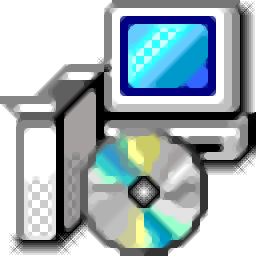
office2016密钥 0 MB
/简体中文 -

QsunSync(七牛云文件同步工具) 3.66 MB
/简体中文 -
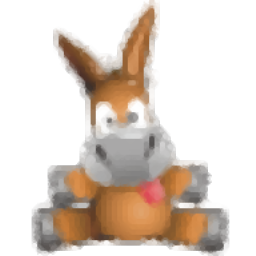
eMule Plus 2.69 MB
/简体中文 -
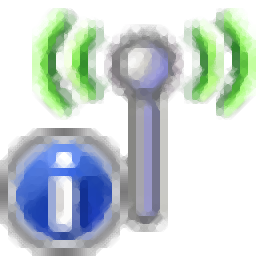
WifiInfoView(无线网络扫描软件) 0.32 MB
/简体中文 -

校园媒资平台 3.99 MB
/简体中文


 坚果云(云存储工具) 7.2.1
坚果云(云存储工具) 7.2.1  百度网盘(原百度云管家) 7.44.6.1
百度网盘(原百度云管家) 7.44.6.1  EV屏幕共享 2.3.1.9
EV屏幕共享 2.3.1.9  360云盘 3.0.1.1305
360云盘 3.0.1.1305 











